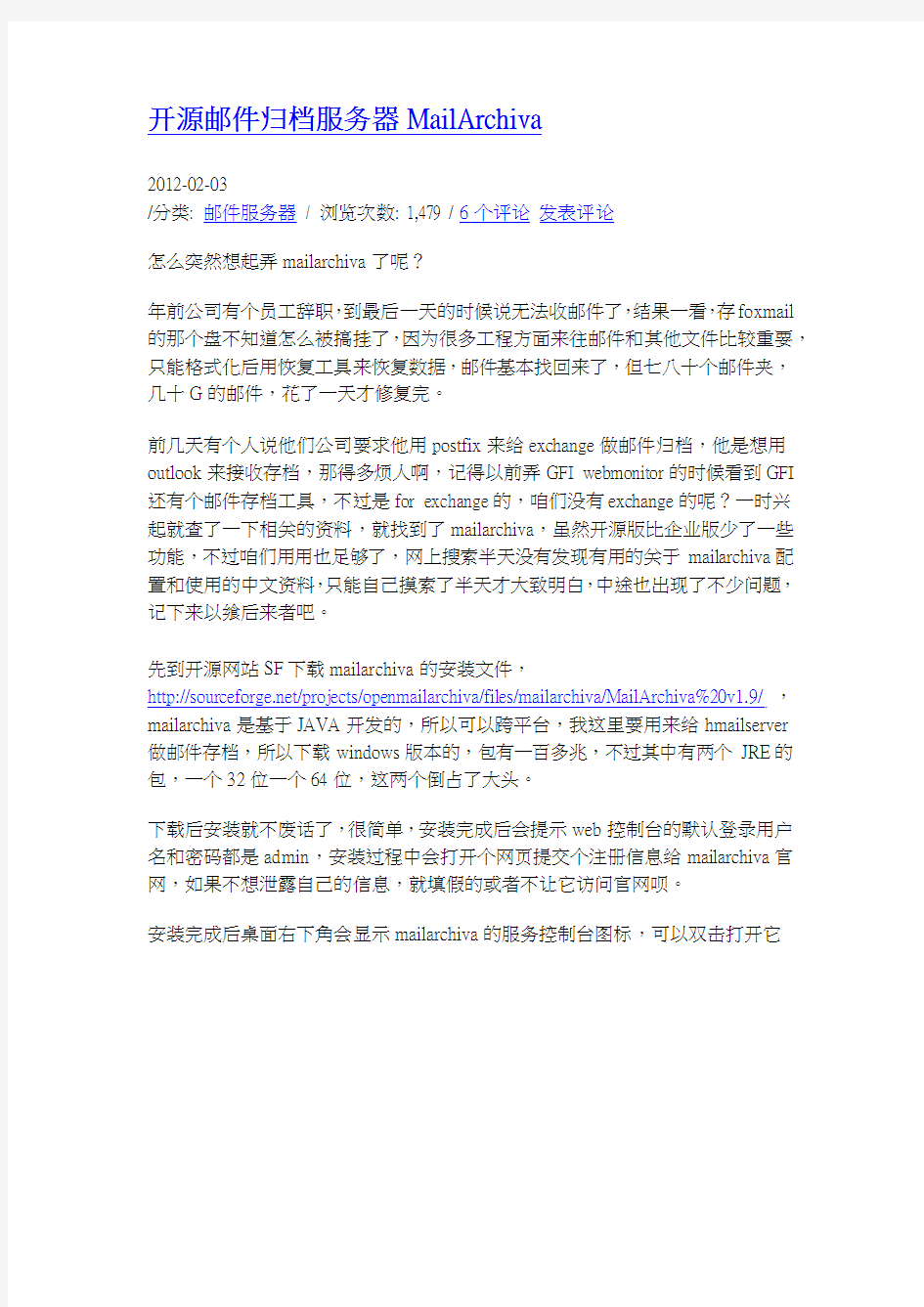
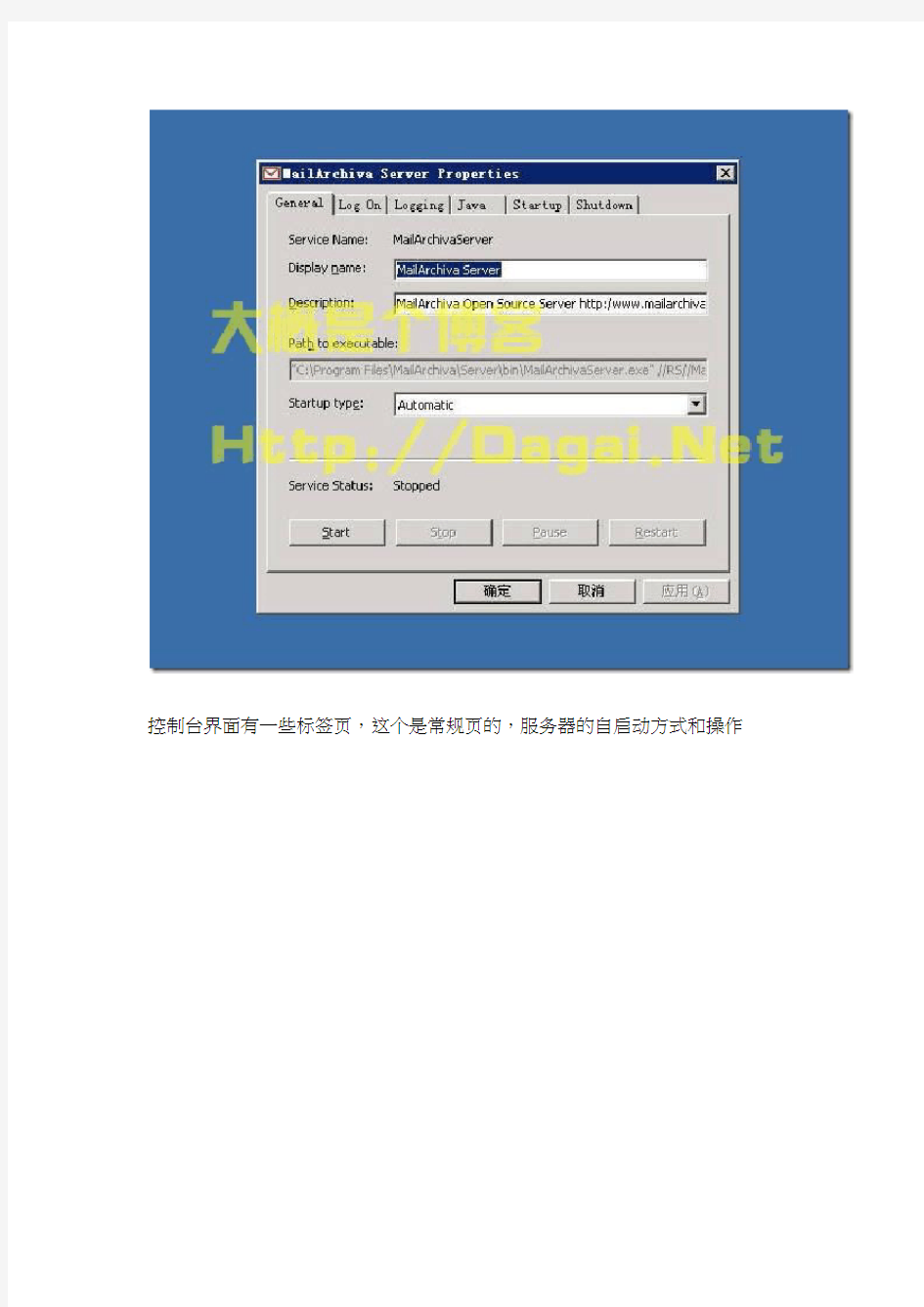
开源邮件归档服务器MailArchiva
2012-02-03
/分类: 邮件服务器/ 浏览次数: 1,479 / 6个评论发表评论
怎么突然想起弄mailarchiva了呢?
年前公司有个员工辞职,到最后一天的时候说无法收邮件了,结果一看,存foxmail 的那个盘不知道怎么被搞挂了,因为很多工程方面来往邮件和其他文件比较重要,只能格式化后用恢复工具来恢复数据,邮件基本找回来了,但七八十个邮件夹,几十G的邮件,花了一天才修复完。
前几天有个人说他们公司要求他用postfix来给exchange做邮件归档,他是想用outlook来接收存档,那得多烦人啊,记得以前弄GFI webmonitor的时候看到GFI 还有个邮件存档工具,不过是for exchange的,咱们没有exchange的呢?一时兴
起就查了一下相关的资料,就找到了mailarchiva,虽然开源版比企业版少了一些功能,不过咱们用用也足够了,网上搜索半天没有发现有用的关于mailarchiva配置和使用的中文资料,只能自己摸索了半天才大致明白,中途也出现了不少问题,记下来以飨后来者吧。
先到开源网站SF下载mailarchiva的安装文件,
https://www.doczj.com/doc/2912729463.html,/projects/openmailarchiva/files/mailarchiva/MailArchiva%20v1.9/,mailarchiva是基于JAVA开发的,所以可以跨平台,我这里要用来给hmailserver
做邮件存档,所以下载windows版本的,包有一百多兆,不过其中有两个JRE的包,一个32位一个64位,这两个倒占了大头。
下载后安装就不废话了,很简单,安装完成后会提示web控制台的默认登录用户名和密码都是admin,安装过程中会打开个网页提交个注册信息给mailarchiva官网,如果不想泄露自己的信息,就填假的或者不让它访问官网呗。
安装完成后桌面右下角会显示mailarchiva的服务控制台图标,可以双击打开它
控制台界面有一些标签页,这个是常规页的,服务器的自启动方式和操作
Log On页没什么好说的了,老夫发现在2003下改了貌似没大的用处,所以还是要在windows的服务管理里面改,这个是日志页,可以设置日志的级别,默认就Info够了
这个设置JAVA环境,前面说了安装包里自带了两个JRE的包,如果你之前有安装过JRE或JDK,可以直接使用你自己先前安装的,那两个包就直接干掉吧,下面有设置内存占用啥的,自己根据需求设置吧,其他的Startup跟Shutdown对我们来说没有什么太大用处,不管它了。
设置完咱们就到常规也点Start启动MailArchiva的服务吧,特别提醒一下,可能你在这个界面看见服务器已启动,连系统托盘的图标都变成绿色了,实际你在图标上点右键,发现Start还是激活的,那就表示你的服务又停止了。
老夫安装完弄了半天没启动成功,这里顺便说一下了算了,MailArchiva的服务默认会占用8005,8009,8090,8091和8092这几个端口,如果你系统里之前有安
装过一些服务可能就启不来了,比如VMware Server和腾讯RTX,恰不巧老夫就安装了这两个,VS倒是官方文档中提到的,这里老夫只发现RTX占用了端口,如何查看哪些端口被占用,使用命令netstat -abn >c:\ports.txt,然后打开c:\ports.txt 搜索这几个端口。
那怎么办?修改端口即可,在MailArchiva安装目录的Server\conf下有个server.xml,就改它,用文本编辑器打开它,记事本就算了,换个VIM或者Notepad++之类的,将里面的8005改为8015或其他,其他也一样,记住你自己改的端口,MailArchiva 控制台默认登录地址为http://ip:8090/mailarchiva,所以如果改了8090,这个地址
中的端口也要相应变掉,8091跟8092待会在配置中会有的,如果要使用也要相应改掉。
在配置MailArchiva之前,咱先要做一件事,什么事呢?MailArchiva存档的邮件从何处来?MailArchiva作为一个开源软件,并不是为某一个邮件服务器软件单独做的一个插件,而是针对各种不同的邮件服务器的,所以,咱们先要做一下邮件收集,hmailserver里就有这个功能。
就是这个了,高级设置中的“镜像”,英文界面里是“Mirror”吧,先建一个大一点的帐号,然后把这个帐号填到“镜像”里,hmailserver会把通过本服务器发送接收的所有邮件复制一份到这个镜像邮箱里,待会MailArchiva就会从这个邮箱里获取邮件了。做好这一步了就可以开始配置MailArchiva了。
这就是登录界面了,默认帐号密码都是admin,输入后登录控制台,虽然MailArchiva控制台有中文,不过有很多都没有翻译过来,夹杂得一塌糊涂,别要求太高了,开源的很多都这样啦,老夫看了一下,都用的编码来表示的汉字,老夫实在搞不清楚了,由得它吧。
登录后即为邮件查询界面,点页面右上角的“配置”开始配置服务。这里的截图是后来在win7上补的,没必要纠结这个吧。
顶上有一排标签,默认是域界面,因为MailArchiva可以给多个域存档的,就点“新域”来增加一个域名吧
输入域名后点保存,呃,不让保存,为啥呢,顶上的红色的区域是状态提示区,错误会显示为红色,还有黄色与绿色,自己慢慢会看到的。
这里是提示必须在Login标签里修改掉默认管理员密码和在Volumes标签里设置一个加密密码,呵呵,安全工作做得不错,设置密码后就可以保存了。
Volumes标签,Volumes这里是来设置存储的,邮件存档了要放在哪里啊,就这了,点“新建Volume”添加存储卷,可以修改存储路径、最大容量和索引路径,默认存储路径为\store\store1,就表示MailArchiva安装分区的根目录下的
store\store0了,比如你安装在C盘,那就是C:\store\store0咯,也可以自己设置绝对路径,容量默认大小为30G,自己修改,可以添加多个存储卷,第一个默认会被激活,其他的暂时未用到的可以手动调整存储顺序。添加完保存,至于加密密码跟管理员密码,留空就不修改。
Login标签,设置管理员登录密码,增加用户等
来新建一个用户试试,三种角色分别为管理员、审计和用户,很好理解,普通用户嘛,就只能查看自己的,审计嘛,可以查所有邮件,管理员就能配置系统了。
本次的重头戏Journal Accounts,直译是流水帐,这里呢是来设置存档帐号的。前面两个空,第一个Polling Wait Interval是设置邮件抓取的间隔时间,默认是2秒,没必要吧,老夫改为了120秒一次,第二个Maximum Messages To Process,这个设置每次轮询时处理多少条邮件,设置越大对服务器的压力就越大咯。
下面是连接信息,帐号的信息就是前面在hmailserver的服务器地址、端口,镜像邮件的帐号密码等,这里的协议Protocol选的是POP,也可以选IMAP,最下面的两个选项只是针对IMAP的,还有个Connection Mode,这个不用去管它,默认的就行了,就是说当TLS可用的时候就用TLS来连接,安全一点咯,第一个Enabled 选项是MailArchiva的开关了,勾上就存档邮件,不勾就停止。
设置好帐号后点那个N长的按钮来测试一下帐号连接,这里显示测试完成,没有问题了,页面的标题似乎是错的,不去管它了。
存储规则选项,里面默认选了三个选项,分别是归档进来的邮件、归档出去的邮件和归档内部的邮件,另外还可以添加自己的存档规则,比如只归档某些人的邮件啊
Listeners标签,很遗憾,老夫未弄清楚这里是设置啥的,看选项貌似是针对Exchange与Postfix、Sendmail之类的,这里咱没用到,所以去掉了默认的两个监听选项。
General,常规选项,分别设置归档、索引和搜索的,从上到下,
不归档大于多少mb的邮件,系统默认的150mb,忒大了吧,老夫的服务器都只允许50mb的附件;
最大的归档线程数;
执行磁盘空间检测(这个不开启会提升系统性能),这个选项一般都选上,系统会自动检测存储卷的空间,不够了就换到下一个存储卷;
重新获取未归档队列里的邮件;
保留畸形邮件信息(增加负载);
索引邮件内容;
索引邮件附件;
自动检测邮件索引语言(会降低索引性能);
手动选择默认的索引语言,很荣幸有中文呃;
最大显示搜索结果,咱邮件不是很多吧?
搜索结果排序,升序还是降序还是不排序,不排序速度会快些噢;
以什么来排序呢?默认是归档日期,可以选择的多着去了,主题、收件人发件人什么的;
默认的日期类型,发送日期、归档日期还是接收日期呢,一般咱们都看发送日期的;
啥时候读取索引?每次搜索都读取还是每次不同的会话才读取呢?按每次会话
肯定搜索的快些,但信息更新不那么及时嘛,有得必有失。
设置完就保存吧,大多数选项都默认就好了。
日志标签,设置日志等级,查看日志,下载删除日志等。最后一个About就不用说了吧?
配置好后系统就会开始归档邮件了
在卷那个标签里,可以看到途中标注出来的,第一个红框表示当前卷正在存储,下面的UNUSED表示还没用到它,后一个红框中的文件数量就表示归档了多少邮件了
我们以Windows Server 2003搭配邮件服务器软件Exchange 2003为例,介绍G 容量的邮箱是怎样架设的。 架设初步: 安装邮件服务器 Step1:将计算机的IP地址设定为192.168.10.100,设置DNS为本机IP地址。 Step2:点击“开始→运行”,键入dcpromo命令,将Windows Server 2003升级到Active Directory活动目录服务器。在“新的域名”处设置域名为https://www.doczj.com/doc/2912729463.html,,“NetBIOS域名”设置为MSFT,其他的按照默认值设置即可。 小知识 Active Directory是活动目录服务器,相当于Windows NT中的“域”。 NNTP(Network News Transfer Protocol)是网络新闻传输协议,用于新闻组服务。 SMTP(Simple Mail Transfer Protocal)称为简单邮件传输协议,用于邮件服务器发送邮件。 Step3:Exchange 2003需要NNTP和SMTP协议的支持,在安装Exchange 2003之前,需要安装这两项服务。运行“添加/删除程序→添加Windows组件”,在“Windows组件向导”中,双击“应用程序服务器”,选中“https://www.doczj.com/doc/2912729463.html,”和“Internet信息服务(IIS)”(图1)。双击“Internet信息服务(IIS)”,在弹出的窗口中选中“NNTP Service”和“SMTP Service”,然后单击“确定”。
图1 Step4:运行Windows Server 2003安装光盘中“Support\tools”文件夹中的suptools.msi,安装Windows Server 2003的支持工具。 Step5:安装Exchange 2003。将Exchange 2003安装光盘放在光驱中,运行安装程序。在Exchange 2003的安装界面中,依次单击“Exchange部署工具→部署第一台Exchange 2003服务器→安装全新的Exchange 2003”,将进入部署工具界面(图2)。
青岛大学Portal(WEB)及802.1X认证 使用说明书 一、Portal(web)认证使用说明 (2) 1.1 登录 (2) 1.2 退出 (7) 1.3 修改密码 (8) 1.4 查询上网明细 (9) 二、802.1x认证使用说明 (10) 2.1 802.1x客户端安装 (10) 2.2 创建连接 (12) 2.3 登录 (16) 2.4 退出 (18) 2.5 修改密码 (18) 2.6 查询上网明细 (19)
在教学及办公区人员上网使用的是Portal(web)认证模式;在宿舍区上网使用的是802.1x认证模式! 一、P ortal(web)认证使用说明(教学及办公区使用) 1.1 登录 打开IE浏览器,在地址栏中输入网站地址,这时IE将会出现认证窗口,也可以直接在浏览器地址栏中输入http://172.20.1.1/portal,见图1-1: 图1-1 Portal认证方法:用户名还是原来使用的用户名(教工为身份证号码后10位,学生为学号),密码统一为123456,请各位用户首先按下面的方法修改自己的密码。 (1)、输入用户名和密码后,如果不选择“客户端”方式,直接点击<连接>,在认证成功后将会为您打开一个在线网页窗口。见图1-2:
图1-2 如果不想下线请不要关闭此窗口,如果想下线请点击<断开>,正常断开后在关闭此窗口。 (2)、输入用户名和密码后,如果选择客户端方式,在认证时将会为您下载一个插件,认证成功后认证窗口将会最小化到系统托盘中。见图1-3 注:如果在下载插件过程中出现图1-4的信息时,请按照要求操作(见图1-5至1-8):
云南华能澜沧江水电有限公司 小湾建设公司邮件系统解决方案 一、概述 随着信息技术的高速发展,信息交流的方式越来越多样化,然而在各式各样的信息传递方式中,电子邮件以它使用方便、传输快捷、经济实惠等特点,已经成为人们工作和生活中不可缺少的一部分。 因此,越来越多的意识超前的现代企业开始注意到采用E-mail来塑造和提升自己的企业形象,E-mail逐渐成为塑造企业CI和进行市场营销的最方便有效的工具。对于一家注重自身形象的公司而言,使用自己专用的企业电子邮件系统即公司所有员工的E-mail具有以下形式:name@企业域名。一旦公司拥有了这种性质的E-mail信箱,就表明该公司在Internet上拥有了相对独立的身份,同时也增强了企业在商业市场中可信赖的地位。 应用企业电子邮件系统最大的好处就是经济、快捷。而且一个出色的企业邮局系统还可以为企业提供诸多的管理功能,如系统管理、用户管理等,为企业节省许多不必要的资金消耗,如系统每年的托管费用、网络维护费用、聘请资深技术人员管理费用等。因此,收费的企业邮局系统被越来越多的Internet 服务商所关注。 二、需求分析 2.1 服务对象 小湾建设公司的员工及合作单位(如监理、设代等)部分员工。 2.2 项目要求 考虑到小湾建设公司的具体新情况系统初期满足500个邮件账号,系统拓扑
结构采用集中式架构,即webmail、POP3、SMTP、防病毒、防垃圾邮件等功能全部架设于一台服务器上。考虑到系统架构设计上的安全性以及系统的可扩展性,配置一台高性能的PC服务器可满足站起来随着用户数量的增长扩充邮件系统的特点。同时满足企业邮局的大容量、高可靠性、高性能、自动容错以及可扩充性的要求。 2.3 功能需求 ●用户容量要求:可根据企业要求自定义用户容量、最终可支持上万的 用户,具有良好的可伸缩性和扩展能力。在未来用户总数增加的情况 下,只要增加相应服务器容量,即可适应。 ●协议兼容性要求:开发的邮件系统符合INTERNET标准的邮件协议, 支持SMTP、POP3、IMAP等标准; ●邮件的发送和转发可靠,用户响应速度快; ●保证系统在大负荷情况下正常稳定运行,而不至于发生意外宕机。 ●基于浏览器的邮件处理功能,使得用户只需一个浏览器即可完成所有 的邮件处理功能; ●为邮箱用户提供个性化签名,邮箱空间提示,密码修改,邮件拒收, 地址簿及邮件过滤器等功能; ●提供基于浏览器的企业邮局管理功能,企业管理员方便地添加、删除 邮箱及设定用户邮箱参数等管理工作。 ●支持邮件夹管理:用户可以根据自己需要随意创建、删除邮件夹等, 同时,用户可以自行定义条件,将符合指定要求的邮件转移到相应文 件夹中,以方便将来的阅读整理和归类。用户可极其简便地对文件 夹进行清空、更名等操作,以帮助用户更好地维护自己的邮件夹。支 持中文文件夹。 ●支持自动回复功能: ●系统提供邮件定时发送功能; ●支持密码遗忘找回功能:当用户因某种原因忘记了先前的密码时,可 以使用本项功能找回先前的密码,找回密码系统需要用户身份验证。
实验5 电子邮件服务器的建立及设置 5.1 实验目的 了解电子邮件服务器的功能和作用。 熟练掌握一种电子邮件服务器的安装、配置及用户管理的方法。 进一步理解应用层协议。 5.2 实验环境 1.硬件环境 Pentium III 500MHz 以上的微型处理器,以及256MB 以上内存(推荐计算机1GHz CPU 和1GB 内存)。 2.软件配置 Microsoft Windows 9x/NT4/2000/XP以上操作系统+ Internet Explorer 5.0以上版本。SMTP/POP/IMAP 及相关服务需要Winsock TCP/IP 堆栈。 3.网络环境 ISP 提供的互联网访问或局域网环境(仅把MDaemon 当作一个内部邮件服务器,即不使用它发送和接收外部邮件)。 5.3 准备知识 电子邮件服务是目前Internet上使用最频繁的服务。电子邮件系统不但可以传输各种格式的文本信息,而且可以传输图像、声音、视频等多种信息。 邮件服务器系统的核心邮件服务器负责接收用户送来的邮件,并根据收件人地址发送到对方的邮件服务器中,同时负责接收由其他邮件服务器发来的邮件,并根据收件人地址分发到相应的电子邮箱中。当用户向ISP申请Internet账户时,ISP就会在它的邮件服务器上建立该用户的电子邮件账户,包括用户名(user name)和用户密码(password)。 在电子邮件程序向邮件服务器中发送邮件时,使用的是简单邮件传输协议SMTP;电子邮件程序从邮件服务器中读取邮件时,可以使用邮局协议POP3或交互式邮件存取协议IMAP,它取决于邮件服务器支持的协议类型。配置电子邮件服务器的准备知识如下: 1.相关协议 (1)SMTP(Simple Mail Transfer Protocol):简单邮件传输协议。SMTP是一种提供可靠且有效电子邮件传输的协议。SMTP是建立在FTP文件传输服务上的一种邮件服务,主要用于传输系统之间的邮件信息并提供与来信有关的通知。 SMTP独立于特定的传输子系统,且只需要可靠有序的数据流信道支持。SMTP的重要
Portal认证技术 认证技术就是AAA(认证,授权,计费)得初始步骤,AAA一般包括用户终端、AAAClient、AAA Server与计费软件四个环节。用户终端与AAA Client之间得通信方式通常称为"认证方式"。目前得主要技术有以下三种:PPPoE、Web+Portal、IEEE802、1x。 基于web方式得认证技术最广为人知得一点就是不需要在客户端安装任何拨号与认证软件。它能够处理高层协议,在网络应用日益复杂得形势下,很多复杂得管理要求已经涉及到高层协议,面对这些要求,基于2、3层得认证技术入PPPoE,802、1x就无能为力。 1.PPPoE 通过PPPoE(Point-to-Point Protocol over Ethernet)协议,服务提供商可以在以太网上实现PPP协议得主要功能,包括采用各种灵活得方式管理用户。 PPPoE(Point-to-Point Protocol over Ethernet)协议允许通过一个连接客户得简单以太网桥启动一个PPP对话。 PPPoE得建立需要两个阶段,分别就是搜寻阶段(Discovery stage)与点对点对话阶段(PPP Session stage)。当一台主机希望启动一个PPPoE对话,它首先必须完成搜寻阶段以确定对端得以太网MAC地址,并建立一个PPPoE得对话号(SESSION_ID)。 在PPP协议定义了一个端对端得关系时,搜寻阶段就是一个客户-服务器得关系。在搜寻阶段得进程中,主机(客户端)搜寻并发现一个网络设备(服务器端)。在网络拓扑中,主机能与之通信得可能有不只一个网络设备。在搜寻阶段,主机可以发现所有得网络设备但只能选择一个。当搜索阶段顺利完成,主机与网络设备将拥有能够建立PPPoE得所有信息。 搜索阶段将在点对点对话建立之前一直存在。一旦点对点对话建立,主机与网络设备都必须为点对点对话阶段虚拟接口提供资源 (1)PPPoE方式其整个通信过程都必须进行PPPoE封装,效率较低,由于宽带接入服务器要终结大量得PPP会话,将其转换为IP数据包,使宽带接入服务器成为网络性能得“瓶颈”。(2)由于点对点得特征,使组播视频业务开展受到很大得限制,视频业务大部分就是基于组播得。 (3)PPPoE在发现阶段会产生大量得广播流量,对网络性能产生很大得影响 2、802、1x 802、1x认证,起源于802、11协议,后者就是标准得无线局域网协议,802、1x协议提出得主要目得:一就是通过认证与加密来防止无线网络中得非法接入,二就是想在两层交换机上实现用户得认证,以降低整个网络得成本。其基本思想就是基于端口得网络访问控制,即通过控制面向最终用户得以太网端口,使得只有网络系统允许并授权得用户可以访问网络系统得各种业务(如以太网连接,网络层路由,Internet接入等)。 802、1x认证仅仅在认证阶段采用EAPOL(EAP encapsulation over LANs)报文,认证之后得通信过程中采用TCP/IP协议。EAP(Extensible Authentication Protocol扩展认证协议)就是对PPP协议得扩展,EAP对PPP得扩展之一就就是让提供认证服务得交换机从认证过程中解脱出来,而仅仅就是中转用户与认证服务器之间得EAP包,所有复杂得认证操作都由用户终端与认证服务器完成。 802、1x最大得优点就就是业务流与控制流分离,一旦认证通过,所有业务流与认证系统相分离,有效地避免了网络瓶颈得产生。 802、1x协议为二层协议,不需要到达三层,而且接入层交换机无需支持802、1q得VLAN,对设备得整体性能要求不高,可以有效降低建网成本。 缺点: *需要特定客户端软件
配置邮箱服务器 1.存储组和数据库 存储组包含数据库,数据库包含用户邮箱内容和公用文件夹内容。 Exchenge 存储组是Exchange数据可、与之关联系统文件和事物日志文件的逻辑容器Exchange 数据库存储了与用户邮箱或公用文件夹相关信息,Exchange数据库存在.edb 文件中 2.邮箱服务器上,包含两个默认存储组 1)First Storage Group(邮箱数据库) 2) Second Storage Group (公用文件夹数据库) 3.存储组的好处 帮助管理员有效的管理Exchange 2007 服务器的备份和恢复 4.管理数据库 邮箱服务器负责维护邮箱数据库和公用文件夹数据库;邮箱数据库存储了用 户的邮件,公用文件夹数据库存储了公用文件夹的内容 5.设置邮箱存储限制 1) 发送警告(kb):当邮箱达到指定限度时,该用户邮箱会收到一个邮件消息通知他邮箱 容量不够 2) 禁止发送(kb):当邮箱达到指定限度时,该用户不能在发送邮件(可以接收邮件),并该 用户收到一个邮件消息通知他邮箱邮箱容量不够 3) 禁止发送和接受(kb):当邮箱达到指定限度时,该用户不能在发送和接收邮件,该用户 会收到一个邮件通知到邮箱容量不够 6.装入卸载 相当于SOL的分离附加 7.查看邮箱数据库的统计信息 1) Exchange管理工具/收件人配置/用户属性 2)Exchange 命令行管理控制台: Get - mailboxstatistics | fl displayname,itemcount,totalitemsize,database 8.公用文件夹 Exchange管理控制台/服务器配置/邮箱/信件公用文件夹数据库 可以通过两种方式访问到公用文件夹: 1) Outlook 2) OW A 9.访问公用文件夹权限 权限等级权限 所有者拥有此文件夹的所有权限,可以新建、读取、修改和删除此文件夹的 所有项目,还可以建立子文件夹和更改文件夹权限 发行编辑可以新建、读取、修改和删除此文件夹的所有项目,可以见建立子 文件夹 编辑可以新建、读取、修改和删除此文件的所有项目 发型作者可以新建和读取此文件夹的项目,可以修改和删除用户自己建立的 项目。可以建立子文件夹 作者可以新建和读取此文件夹的项目,可以修改和删除用户自己建立的 项目 非编辑作者可以新建和读取此文件夹的项目 校队人只有读取权限 投稿人可以新建项目,但不能浏览此文件夹的内容
Windows2008下Jira与HMailServer免费邮件服务器搭建一.概述 负责一个项目,所有的开发电脑都不能上网,在测试阶段用到 Jira,想要用 Jira 结合一个内部邮件服务器进行局或网内的测试管理,在网上找了 N 久,终于找到 HMailServer,经过 1 天半结合网上介绍的方法操作,终于搞定,回想走了很多弯路,现把这些弯路记录下来,以期要搭建的人参考,不要再 走我的老路:(接下去借用网上一个截图比较漂亮的介绍 [https://www.doczj.com/doc/2912729463.html,/520839/385003 ]为例进行整理讲解)。 安装需要准备如下软件: 1. HMailServer 安装包:使用当前最新的版本是 5.3.3
官方下载地址: https://www.doczj.com/doc/2912729463.html,/ 2. HMailServer 汉化包下载地址: https://www.doczj.com/doc/2912729463.html,/blog/post/7.html 3. 需要 Microsoft .NET Framework Version 2.0 支持,微软官方下载地址: https://www.doczj.com/doc/2912729463.html,/downloads/details.aspx?FamilyID=0856eacb-4362-4b0d-8edd-aab15c5e 04f5&displayLang=en 三个软件包下载下来以后先装.NET Framework 2.0,这个简单全部 next. 二.HMailSrever安装 1. HMailServer 安装,这里我们选完全安装
2. 用户不多的话,我就直接使用内置的数据库引擎,如果用户多的话,可以选择下面的 mysql、mssql、 postgresql 数据库的一种.
V7 iMC portal认证典型配置案例 一、组网需求: 某公司计划启用Portal认证,用户接入网络时需要进行身份验证,具体的组网如图所示。EIA服务器IP地址为192.168.1.120,接入设备用户侧IP地址为192.168.2.1。PC IP地址为192.168.2.15,安装了Windows操作系统,并安装iNode客户端。 注:本案例中各部分使用的版本如下: EIA版本为iMC EIA 7.1 (E0302) 接入设备为H3C MSR3020 version 5.20, Release 2509, Standard iNode版本为iNode PC 7.1(E0302P02) 说明:通用Portal认证不包含任何接入控制和安全检查。用户身份验证成功后便可接入网络。 二、组网图:
三、配置步骤: 1、配置接入设备 接入设备用于控制用户的接入。通过认证的用户可以接入网络,未通过认证的用户无法接入网络。具体的命令及其说明如下:配置RADIUS策略“portalpermit”。认证、计费服务器均指向EIA口、计费端口、共享密钥要与EIA接入设备时的配置保持一致。[router]radius scheme portalpermit New Radius scheme [router-radius-portalpermit]primary authentication 192.168.1.120 1812
[router-radius-portalpermit]primary accounting 192.168.1.120 1813 [router-radius-portalpermit]key authentication admin [router-radius-portalpermit]key accounting admin [router-radius-portalpermit]user-name-format with-domain [router-radius-portalpermit]nas-ip 192.168.2.1 [router-radius-portalpermit]qui [router]domain portal [router-isp-portal]authentication portal radius-scheme portalpermit [router-isp-portal]authorization portal radius-scheme portalpermit [router-isp-portal]accounting portal radius-scheme portalpermit [router-isp-portal]qui [router] portal free-rule 0 source ip any destination 221.10.1.1 mask 255.255.255.255 //放通访问dns,例如dns的地址为221.10.1.1。
2008-10-23 17:31 2008-06-23 10:53 在windows2003下架设邮件服务器的过程跟XP系统类似,可以用系统自带的POP3及SMTP服务建立,也可以借助第三方软件实现。适用环境不同自然采取的方式不同。以下笔者的搭建过程分别以这两种方式为例。一.利用windows2003自带POP3/SMTP服务实现第一步:安装POP3/SMTP服务。默认情况下windows2003是没有安装的,我们必须手工添加。 安装POP3服务:控制面板----“添加/删除windows组件—电子邮件服务”下,它共包括两项内容: POP3服务和POP3服务WEB管理. 而SMTP服务应:选择控制面板—添加删除WINDOWS组件—应用程序服务器—详细信息—internet信息服务 (IIS)—详细信息—SMTP service”进行安装,如果你需要对邮件服务器进行远程WEB管理,还要选中“万 维网服务”中的“远程管理(HTML)”。 第二步:配置POP3服务依次点击“开始-管理工具-POP3服务”,打开“POP3服务”主窗口;然后在窗口左面点击POP3服务下的主机名(本机),再在右面点选“新域”;在弹出的“添加域”对话框内输入欲建立的邮件服务器主 机名,也就是@后面的部分,确定即可。接着创建邮箱。在左面点击刚才建好的域名,选择“新建邮箱”,在弹出的对话框内输入邮箱名(即@前面部分),并设定邮箱使用密码,最终设定如图1。
图1 第三步:SMTP服务配置依次打开“开始-程序-管理工具-internet信息服务”,在窗口左面”SMTP虚拟服务器”上点右键选属性,在“常规”选项卡下的“IP地址”下拉列表框中选择此邮件服务器的IP地址,并可以设定允许的最大连接数,最后确定即可。(如图2所示) 图2 经过以上三步,一个功能简单的邮件服务器就建好了,大家即可用邮件客户端软件连接到此服务器进行邮件收发应用了。 二.使用第三方软件Winmail Server 搭建 是一款安全易用全功能的邮件服务器软件,它既可以作为局域网邮件服务器、互联网邮件服务器,也可以作为拨号ISDN、ADSL宽带、FTTB、有线通(Ca bleModem) 等接入方式的邮件服务器和邮件网关。 软件大小:12899KB 下载地:https://www.doczj.com/doc/2912729463.html,/download/winmail.exe 一.初始化配置流程:
无线直接portal认证 1.组网需求 ●用户通过无线SSID接入,根据业务需求,接入用户通过vlan20、vlan30和vlan40,3 个网段接入,AP管理地址使用vlan10网段,所有网关在AC上,并且通过AC上的DHCP 获取地址。 ●用户接入时需要启用portal认证。 2.组网图 3.配置思路 ●在WX3024E上配置portal功能 ●配置IMC服务器 4.配置信息 ●AC配置如下: [H3C_AC-1]disp cu # version 5.20, Release 3507P18 #
sysname H3C_AC-1 # domain default enable h3c # telnet server enable # port-security enable # portal server imc ip 192.168.1.11 key cipher $c$3$JE7u4JeHMC5L06LL4Jl1jaJZB0f86sEz url http://192.168.1.11:8080/portal server-type imc # oap management-ip 192.168.0.101 slot 0 # password-recovery enable # vlan 1 # vlan 10 description to_AP # vlan 20 description _User # vlan 30 description to_User # vlan 40 description to_User # vlan 100 description to_IMC # vlan 1000 description to_Router # radius scheme imc server-type extended primary authentication 192.168.1.11 primary accounting 192.168.1.11 key authentication cipher $c$3$q+rBITlcE79qH12EH3xe3Rc8Nj/fcVy1 key accounting cipher $c$3$Uiv1821RWnPK4Mi2fIzd29DJ6yKvp38i nas-ip 192.168.1.254 # domain h3c
维修报告 信息中心工作人员在对机房服务器进行巡检时发现有多台服务器出现硬件故障告警,机器名如下: 中心内部MAIL服务器(HP DL585) HNWW_ZX_ MLS_N01 中心内部DTS服务器(HP DL585) HNWW_ZX_ DTS_N01 中心内部APS服务器(HP DL585) HNWW_ZX_ APS_N01 中心外部MGS服务器(HP DL380) HNWW_ZX_MGS_W01 一、经HP工程师现场维修情况如下: 1)中心内部MAIL服务器左电源亮红灯告警,经过单电源测试发现该电源无法对服务器供电,判断该电源损坏; 2)中心内部DTS服务器查看故障诊断板发现1号CPU板上的 5、6号内存条黄灯告警。经过拆机,对告警内存条进行重 新插拔加电测试,故障无法排除,判断内存条损坏; 3)中心内部APS服务器故障现象为开机无自检,无显示。判断为因机房突然停电,重新加电后服务器被静电击坏主板; 4)中心外部MGS服务器故障现象与中心内部APS服务器一致,判断服务器是被静电击坏主板。 二、解决方案 1)中心内部MAIL服务器目前可以在单电源环境下运行,需购买新电源更换。 2)中心内部DTS服务器目前运行已不稳定,建议更换内存条。
3)中心内部APS服务器HNWW_ZX_ APS_N01目前无法开机,因该服务器上安装有KVM服务器,如果应用停止将会对工作 人员日常维护造成影响,所以我们将该服务器硬盘与另外 一台服务器硬盘做调整(服务器名称为:HNWW_ZX_ APS_N02)。目前KVM服务器运行正常,建议更换主板。 4)中心外部MGS服务器无法启动,建议更换主板。 三、配件清单(配件保修壹年): 2013年8月1日
Win2003 Server POP3 SMTP邮件服务器搭建详细图解教程 很多企业局域网内都架设了邮件服务器,用于进行公文发送和工作交流。但使用专业的企业邮件系统软件需要大量的资金投入,这对于很多企业来说是无法承受的 其实我们可以通过Windows Server 2003提供的POP3服务和SMTP服务架设小型邮件服务器来满足我们的需要。 一、安装POP3和SMTP服务组件 Windows Server 2003默认情况下是没有安装POP3和SMTP服务组件的,因此我们要手工添加。 1.安装POP3服务组件 以系统管理员身份登录Windows Server 2003 系统。依次进入“控制面板→添加或删除程序→添加/删除Windows组件”,在弹出的“Windows组件向导”对话框中选中“电子邮件服务”选项,点击“详细信息”按钮,可以看到该选项包括两部分内容:POP3服务和POP3服务Web管理。为方便用户远程Web方式管理邮件服务器,建议选中“POP3服务Web管理”。 2.安装SMTP服务组件 选中“应用程序服务器”选项,点击“详细信息”按钮,接着在“Internet信息服务(IIS)”选项中查看详细信息,选中“SMTP Service”选项,最后点击“确定”按钮。此外,如果用户需要对邮件服务器进行远程Web管理,一定要选中“万维网服务”中的“远程管理(HTML)”组件。完成以上设置后,点击“下一步”按钮,系统就开始安装配置POP3和SMTP服务了。 二、配置POP3服务器 1.创建邮件域 点击“开始→管理工具→POP3服务”,弹出POP3服务控制台窗口。选中左栏中的POP3服务后,点击右栏中的“新域”,弹出“添加域”对话框,接着在“域名”栏中输入邮件服务器的域名,也就是邮件地址“@”后面的部分,如“”,最后点击“确定”按钮。其中“”为在Internet上注册的域名,并且该域名在DNS服务器中设置了MX 邮件交换记录,解析到Windows Server 2003邮件服务器IP地址上。 2.创建用户邮箱 选中刚才新建的“”域,在右栏中点击“添加邮箱”,弹出添加邮箱对话框,在“邮箱名”栏中输入邮件用户名,然后设置用户密码,最后点击“确定”按钮,完成邮箱的创建。 三、配置SMTP服务器 完成POP3服务器的配置后,就可开始配置SMTP服务器了。点击“开始→程序→管理工具→Internet信息服务(IIS)管理器”,在“IIS管理器”窗口中右键点击“默认SMTP虚拟服务器”选项,在弹出的菜单中选中“属性”,进入“默认SMTP虚拟服
实验八邮件服务器配置 一、实验目的 1、熟练掌握Windows 2003 Server自带的Mail服务器的配置方法。 2、熟练掌握Windows 2003 Server环境下第三方Mail服务器的配置方法。 二、实验内容 1、检查服务器是否安装了DNS,若还没有安装,请先安装好DNS并配置好;IP地址和域名结构参见实验五。(注意:IP地址和域名正确与否座位考核内容之一) 2、安装和配置Mail,要求在客户机(XP)上测试通过。 三、配置参考步骤 检查服务器是否安装了DNS,若还没有安装,请先安装好DNS并配置好;IP地址和域名结构参见实验五。 (一)利用windows2003自带POP3/SMTP服务实现 第一步:安装POP3/SMTP
默认情况下windows2003是没有安装POP3/SMTP的,必须手工添加。 安装POP3服务组件(包括POP3服务和POP3服务WEB管理):依次选择→电子邮件服务”直至完成。 安装SMTP服务:依次选择“控制面板→添加删除程序→添加/删除Windows组件→应用程序服务器→I nternet信息服务(IIS)→SMTP service”进行安装。如果需要对邮件服务器进行远程WEB管理,还要选中“万维网服务”中的“远程管理(HTML)”。 第二步:配置POP3服务 1、依次点击“开始→管理工具→POP3服务”,打开“POP3服务”主窗口;然后在窗口左面 点击POP3服务下的主机名(本机),再在右面点选“新域”;在弹出的“添加域”对话框内输入欲建立的邮件服务器主机名,也就是@后面的部分,例如:https://www.doczj.com/doc/2912729463.html,,确定即可。如图1所示。 图1 2、创建邮箱。在左面点击刚才建好的域名(例如:https://www.doczj.com/doc/2912729463.html,),选择“新建 邮箱”,在弹出的对话框内输入邮箱名(即@前面部分),并设定邮箱使用密码,最终设定如图2。
Postfix邮件服务器安装 一.安装前准备 1.关闭防火墙 vi /etc/selinux/config 图1 如图1,将其中的SELINUX=enforcing修改为SELINUX=disabled 需要注意的是此修改需要重启后才能生效,可以在将所有搭建步骤结束后在进行重启。 2.关闭ip信息包过滤系统iptables iptables –flush 图2 3. 从自启动中关掉sendmail 先停掉sendmail服务:service sendmail stop
图3 然后从自启动项中移除sendmail:chkconfig sendmail off 二、安装软件包,本文档中安装的是linux redhat5.4自带的rpm安装包 1. 安装配置DNS服务器 DNS服务用来帮助解析域名的,如果不配置DNS服务,那么outlook,foxmail等软件无法解析我们的邮件域名,也就无法连接到提供收发邮件协议的服务器。 (1)查看系统是否已经安装了服务相关的所有安装包rpm –qa|grep bind 图4 可以看到系统只安装了服务所需的部分包,还需要安装如下图所示的其他包: 图5 (2)使用rpm –ivh 命令安装其他包: 图6
(3)配置DNS DNS有两个配置文件: ①主配置文件: /var/named/chroot/etc/named.conf 用来设置DNS全局命令的 编辑DNS主配置文件(默认是空的)如下: 命令:vi /var/named/chroot/etc/named.conf 这里以https://www.doczj.com/doc/2912729463.html,域名为例进行配置,如图: 图7 编辑完成后先按Esc键退出编辑状态然后输入:wq 点击回车进行保存。 ②zone文件,注意此处的zone文件的名称要和住配置文件中的file后写的文件名一致。可以从模板拷贝一份zone文件进行编辑配置: cp/usr/share/doc/bind-9.3.6/sample/var/named/localdomain.zone /var/named/chroot/var/named/https://www.doczj.com/doc/2912729463.html,.zone 图8 编辑https://www.doczj.com/doc/2912729463.html,.zone文件:
-------------前言-------------- 随着计算机技术的迅速发展,邮件网络信息的安全问题的解决十分的重要。邮件服务器关系着人们信息交流的隐私安全。目前互连网上的邮件服务器所受攻击有两类:一类就是中继利用(Relay),即远程机器通过你的服务器来发信,这样任何人都可以利用你的服务器向任何地址发邮件,久而久之,你的机器不仅成为发送垃圾邮件的帮凶,也会使你的网络国际流量激增,同时将可能被网上的很多邮件服务器所拒绝。另一类攻击称为垃圾邮件(Spam),即人们常说的邮件炸弹,是指在很短时间内服务器可能接收大量无用的邮件,从而使邮件服务器不堪负载而出现瘫痪。这两种攻击都可能使邮件服务器无法正常工作。因此作为一个邮件服务器防止邮件攻击将不可缺少。所以如何保证邮件服务器的安全解决方案是当前的关键。 Internet是一个开放系统,透明度极高,既不安全,又不可信,使邮件服务器存在许多安全问题。如何保证数据传输的安全性和收发邮件人身份的真实性就成为推广解决的关键问题。邮件服务器的解决方案主要通过了解其性能、安全配置技巧、自身安全功能机等方面。采取一种预防、阻止邮件服务器出现坏的信息,从而使邮件服务器有一个简单实用的解决方案。
浅析邮件服务器安全解决方案 【摘要】该文论述和分析了邮件服务器自身安全功能及其安全方面的解决方案。在安全解决方面,重点介绍了Sendmail软件。通过对邮件服务器性能和安全配置技巧的论述,了解邮件服务器的工作原理。对动态中继验证控制,采取更先进的Sendmail进行处理。总结出邮件服务器的主要性能和安全解决方案,既保证数据安全,又提高邮件服务器的信息传输能力。从而使邮件服务器能够公平、合理、安全的在互联网上运行。 【关键词】邮件服务器;安全性;Sendmail软件;动态中继验证
Exchange Server2003安装全过程 介绍Exchange 2003安装要求(了解即可) Exchange 2003 的全系统要求 安装Exchange Server 2003 之前,请确保网络和服务器满足以下全系统要求: ?域控制器正在运行 Windows 2000 Server Service Pack 3 (SP3) 或 Windows Server 2003。 ?全局编录服务器正在运行 Windows 2000 SP3 或Windows Server 2003。建议每个计划安装 Exchange 2003 的域中都要有全局编录服务器。 ?在 Windows 站点中,已正确配置域名系统 (DNS) 和 Windows Internet 名称服务(WINS)。 ?服务器正在运行Windows 2000 SP3 或Windows Server 2003 Active Directory。 Exchange 2003 的服务器特定要求 安装Exchange Server 2003 之前,请确保服务器满足这一节中描述的要求。如果服务器不满足所有要求,Exchange 2003 安装程序将停止安装。 硬件要求 下面是 Exchange 2003 服务器的最低硬件要求及推荐的硬件要求: ?Intel Pentium 或兼容的 133 MHz 或更快的处理器 ?建议至少使用 256 MB RAM;最低支持 128 MB ?安装 Exchange 的驱动器上应具备 500 MB 的可用磁盘空间 ?系统驱动器上应具备 200 MB 的可用磁盘空间 ?CD-ROM 驱动器 ?SVGA 或分辨率更高的显示器 文件格式要求 要安装 Exchange 2003,磁盘分区格式必须采用 NTFS 文件系统而不能采用文件分配表(FAT)。该要求适用于下列分区: ?系统分区 ?存储 Exchange 二进制数据的分区 ?包含事务日志文件的分区 ?包含数据库文件的分区 ?包含其他 Exchange 文件的分区 操作系统要求 下列操作系统支持 Exchange Server 2003: ?Windows 2000 SP3 或更高版本 ?Windows Server 2003
一、组网需求: 在BYOD组网方案下,我们主要通过iNode客户端、HTTP网页、终端Mac地址以及DHCP的Option属性这四种方式获取终端的操作系统和厂商信息,实现终端识别以便完成相应的权限策略控制。其中DHCP的Option属性方式可普遍用户各种场景。由于部署DHCP服务器并安装Agent插件的方式比较繁琐,这里我们以普通Portal认证为例介绍一种通过无线控制器的DHCP-snooping功能获取记录终端的option 55(终端操作系统)和option 60(终端厂商)信息并通过Ra dius属性上报给iMC服务器的典型配置。 WX系列AC、Fit AP、交换机、便携机(安装有无线网卡)、iMC服务器及其他智能终端。 二、组网图: 三、配置步骤: 1、AC版本要求 WX系列AC从B109D012合入该特性,因此只有这个版本号及其以后的版本支持DHCP-snooping功能获取记录终端的option 55(终端操作系统)和optio n 60(终端厂商)信息并通过Radius属性上报给iMC服务器。WX系列AC可通过下面的命令查看部版本号:
邮件服务器的实现目录 第一章需求分析 1.1开发背景 1.2功能要求 第二章系统总体分析 2.1 电子邮件介绍 2.2 总体设计方案及思路 2.2.1 电子邮件的发送程序 2.2.2 电子邮件的接收程序 2.3 模块分析 2.3.1 电子邮件发送程序的主要模块 2.3.2 电子邮件接收程序的主要模块 第三章程序的测试(运行截图) 3.1添加“关于”标签的测试 3.2发送邮件的测试 3.3 收取邮件的测试 第四章设计总结 4.1 课程小结 4.2 个人小结 附录(源代码) 1 “关于”标签的程序代码 2 电子邮件发送程序的代码 3 附件的代码 3 电子邮件接受程序的代码
第一章、需求分析 1.1、开发背景 随着互联网的不断发展,越来越多的企业单位通过电子邮件来协同工作,打破时间与地域的限制,大大提高了工作效率。电子邮件已地经成为人们生活中不可缺少的一部分。 但是,当前流行的各大邮件客户端软件除了最主要的收发信件之外,功能越来越复杂,但是人们平常真正用到的功能很少,很多功能尤其对于那些计算机知识相对缺乏的人来说,更加显得太过于华丽而不实用。所以这次的VC++课程设计,我选择了制作一个操作简单,又可以实现最基本的电子邮件的收发功能的工具。 1.2、功能要求 ①基本发送和接受邮件的功能。 ②实现通信功能。 ③具有简单、实用、易操作的图形界面。 ④在以上基础上尽量实现发送附件的功能。 ⑤程序还应可以判断整个过程是否能正常运行,如果不正常运行,必须给出错误信息。 第二章、系统总体分析 2.1、电子邮件介绍 电子邮件又称E-mai1,是—种用电子手段提供信息交换的通信方式。它是全球多种网络上使用最普遍的一项服务。这种非交互式的通信,加速了信息的交流及数据传送,它是—个简易、快速的方法。通过连接全世界的Internet,实现各类信号的传送、接收、存贮等处理,将邮件送到世界的各个角落。到目前为止,可以说电子邮件是Internet资源使用最多的一种服务,E-mai1不只局限于信件的传递,还可用来传递文件、声音及图形、图像等不同类型的信息。 电子邮件的处理由两大部分组成:电子邮件发送程序和电子邮件接收程序。电子邮件发送程序的发送方式有两种:第一种是本地计算机与用户所指定的发送邮件服务器连接,然后通过发送邮件服务器将邮件传递到接收邮件服务器,邮件中包含有信件的主题和内容等一系列信息;第二种是本地计算机直接与接收电子邮件的服务器相连,并将邮件送入收件者的邮箱中。电子邮件接收程序则只需要处理本地计算机与存放电子邮件的服务器相连接,并通过帐号和口令从服务器中获取电子邮件,邮件中包含有信件的主题、内容和发送时间等。 2.2、总体设计方案及思路 (1)电子邮件的发送程序 发送邮件的程序必须能够做3件事情:①与接收电子邮件的服务器相连接;②将相关的信息送入收件人的信箱; ③程序还应可以判断整个过程是否能正常运行,如果不正常运行,必须给出错误信息。 一般情况下,在VC++中,电子邮件程序的编写是利用Windows自带的MAPI以及相关的通信协议SMPT/POP3等来实现的。但是要利用MAPI和通信协议实现一个功能强大的电子邮件管理程序,需要很强的相关专业知识。随着现代软件业的发展,软件厂商提供了方便、简易,与服务器无关且稳定的电子邮件处理组件,使我们可以在程序开发语言中调用这些组件,利用很简单的语言实现功能强大的程序。JMail组件就是一个很好用的电子邮件程序开发第三方组件。所以这次的课程设计我选择了JMail组件。